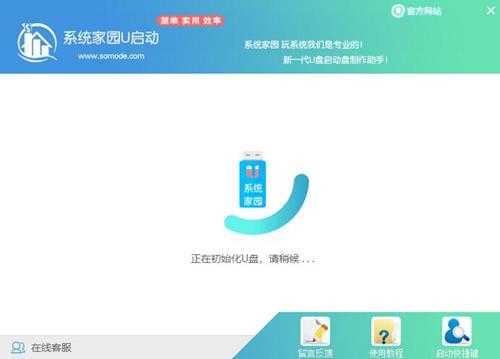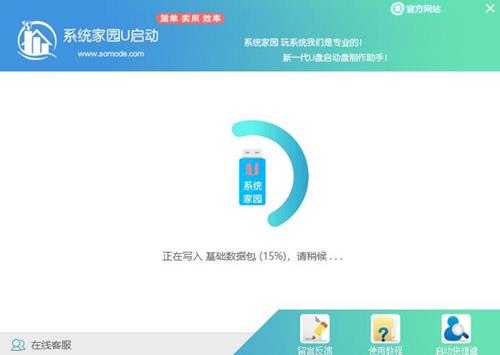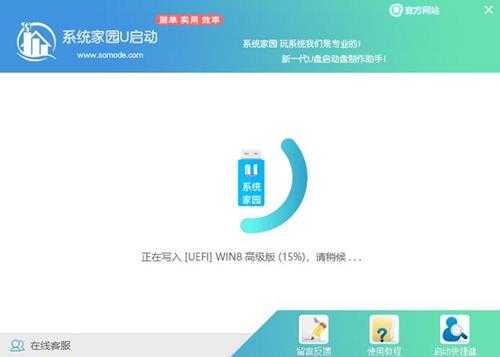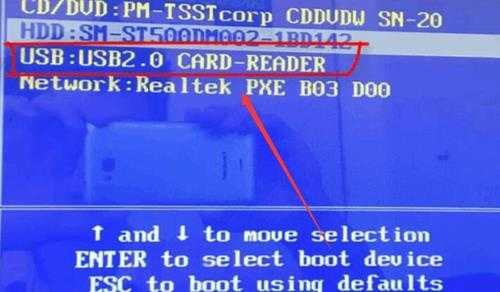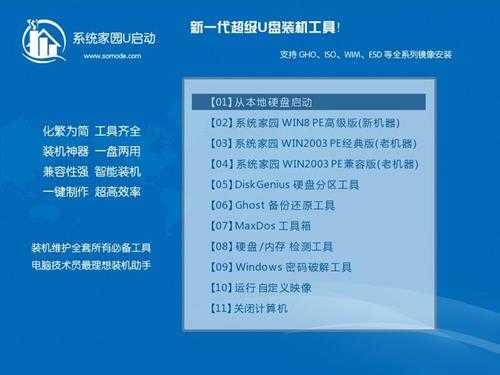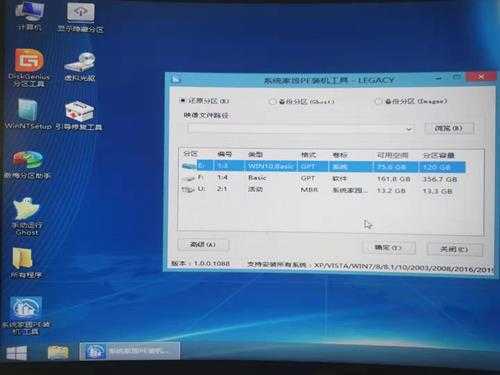Win10平板优化版在哪下载Win10平板优化版下载地址安装方法步骤教程
(编辑:jimmy 日期: 2025/1/13 浏览:2)
Win10平板优化版在哪下载Win10平板优化版下载地址安装方法步骤教程
我们在使用平板电脑时候,可能有玩家会想要重装自己操作系统。那么对于win10平板优化版在哪下载这个问题很多人对于目前市面上众多系统版本不知道应该在哪下载。小编觉得我们可以在测试笔记网站中进行相关下载即可。绿色安全,安装方便。详细步骤就来看下小编是怎么说吧~
win10平板优化版在哪下载
1、下载U启动软件,然后最好是准备一个10GBU盘进行制作。
<<<
2、打开U启动软件,选择自己插入U盘,然后点击【开始制作】。
3、在给出系统中,选择自己想要系统,然后点击【开始制作】。
5、然后会弹出提示,注意保存备份U盘中重要数据,然后点击【确定】。
6、制作完成以后,会弹出成功提示,点击【确定】。
7、然后重启电脑,电脑开机时候,按下【F2】或【F10】进入系统界面。选择【代表U盘USB】选项。
ps:每种电脑主板型号不一样,进入系统界面按键也不同
8、然后会打开U启动界面。选择第二个【测试笔记 WIN8 PE 高级版(新机器)】。
9、然后选择你下载系统进行安装,点击【安装】即可。
10、选择盘符时候,默认选择C盘。然后点击选择【开始安装】。
11、稍作等待后,安装完成,拔出U盘,重启电脑就完成了哦。